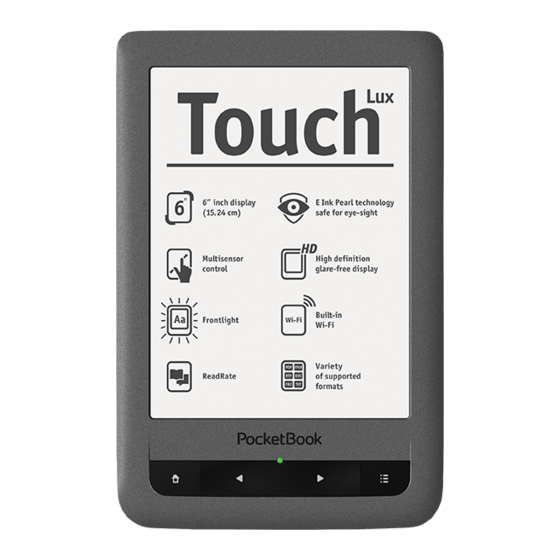
Pocketbook Touch Lux Manuel D'utilisation
Masquer les pouces
Voir aussi pour Touch Lux:
- Manuel d'utilisation (89 pages) ,
- Guide d'utilisation rapide (5 pages)
Table des Matières
Publicité
Liens rapides
Publicité
Table des Matières

Sommaire des Matières pour Pocketbook Touch Lux
- Page 1 Manuel d'utilisation Touchez pour ouvrir...
-
Page 2: Table Des Matières
Sommaire CONSIGNES DE SÉCURITÉ ..........5 APPARENCE ..............10 Vue arrière Vue latérale CARACTÉRISTIQUES TECHNIQUES ......12 PREMIERS PAS ..............13 Chargement de la batterie Gestion de l'alimentation Chargement de fichiers Gestes Utilisation du clavier virtuel Éclairage de façade Connexion à Internet... - Page 3 INSÉRER UNE CARTE MICRO SD MENU PRINCIPAL ............25 Évènements récents Bibliothèque eBook Store Notes Dictionnaire Applications Recherche Barre d'état Gestion de tâches Installation d'extensions LECTURE DE LIVRES ............46 GESTES EN MODE LECTURE Tourner les pages Sommaire Marque-pages...
- Page 4 Suivre des liens AccÉder À une page Recherche Mise À l’Échelle Dictionnaire Notes Orientation de l’Écran SynthÈse vocale Fermer un livre CONFIGURATION ............61 Éclairage de façade Paramètres personnels Réseau Date/heure Langues/Languages Comptes et synchronisation Paramètres supplémentaires Économie de batterie...
- Page 5 Informations sur l’ A ppareil MISE À JOUR DU FIRMWARE ........77 DÉPANNAGE ..............82 ASSISTANCE CLIENTÈLE ..........84 CONFORMITÉ AUX NORMES INTERNATIONALES ............85...
-
Page 6: Consignes De Sécurité
Consignes de sécurité Avant de commencer à utiliser cet appareil, veuillez lire attenti- vement cette section. En suivant ces instructions, vous pourrez assurer votre sécurité et augmenter la durée de vie de l'appareil. Conditions de stockage, transport et utilisation La plage de températures de fonctionnement de l’appareil va de 0 à... - Page 7 Consignes de sécurité • exposition aux liquides ou à l’humidité (n’utilisez pas l’appareil dans la rue, sous la pluie, à proximité de sources d’ e au, etc. si l’humidité est trop présente) • pénétration de liquides et d’humidité • exposition à des champs magnétiques de forte inten- sité, décharges électrostatiques et sources artificielles de rayon- nement ultraviolet électromagnétique •...
- Page 8 Consignes de sécurité Maintenance Ne démontez ni ne modifiez ce lecteur de livres électroniques. N’utilisez pas l’appareil avec une batterie, un chargeur ou une carte SD endommagé(e) (coque fêlée, contacts abîmés, câble d’alimentation coupé). Si la batterie est endommagée (coque fêlée, fuite d’...
- Page 9 Pour obtenir des informations détaillées sur les centres de main- tenance de votre région, visitez le site web officiel de PocketBook International : http://www.pocketbook-int.com. Sécurité RF L’appareil reçoit et transmet des fréquences radio et peut parasiter les communications radio et d’autres équipements électroniques.
- Page 10 Consignes de sécurité Utilisation Une mise au rebut inappropriée de cet appareil peut avoir des effets indésirables sur l'environnement et la santé publique. Pour éviter de tels désagréments, suivez les consignes de mise au rebut spécifiques à l’appareil. Le recyclage de ces matériaux aide à...
-
Page 11: Apparence
Apparence VUE ARRIÈRE 1. Accueil : retour au menu principal 2. Précédent : revenir en arrière d'une page 3. Témoin à DEL : indique la charge de l'appareil. Lorsque celui-ci est en charge, il apparaît en orange, et lorsque la batterie est chargée, il s'éteint. -
Page 12: Vue Latérale
Apparence VUE LATÉRALE 6. Prise audio 3,5 mm 7. Port Micro-USB : permet de brancher l'appareil sur un ordina- teur ou un chargeur à l'aide d'un câble USB 8. Réinitialiser : redémarre l'appareil 9. Fente pour carte MicroSD : permet d'insérer une carte MicroSD/ SDHC (jusqu'à... -
Page 13: Caractéristiques Techniques
Caractéristiques techniques Écran capacitif multipoint E Ink Pearl™ HD, Affichage 6 pouces, 1024×758, noir et blanc Éclairage de façade oui Processeur 800 МHz RAM 128 Mo Mémoire de stockage *4 Go interne Système d’exploitation Linux® Wi-Fi™ (802.11 b/g/n) Communications USB 2.0 (jusqu'à 480 Mb/s, port Micro-USB) Fente pour cartes microSD/SDHC jusqu'à... -
Page 14: Premiers Pas
Premiers pas Dans ce chapitre, vous apprendrez à mettre en route l'ap- pareil et vous découvrirez ses principales fonctionnalités de commande. CHARGEMENT DE LA BAT TERIE Afin d'augmenter la durée de vie de la batterie, nous vous recommandons de charger l'appareil éteint pendant 8 à 12 heures avant la première utilisation. -
Page 15: Gestion De L'alimentation
Premiers pas 2. Lorsque la batterie est complètement chargée, le témoin s'éteint. Vous pouvez à présent débrancher l'appa- reil et l'allumer pour sa première utilisation. REMARQUE Le témoin peut être désactivé dans la section Para- mètres > Économie de batterie > Indication par DEL. - Page 16 Premiers pas Pour éteindre l'appareil, appuyez sur le bouton Marche/ Arrêt jusqu'à ce que l'appareil s'éteigne. De plus, vous pou- vez configurer le verrouillage automatique des touches ou la mise hors tension : rendez-vous dans Paramètres > Paramètres supplémentaires > Système > Verrouiller l’appa- reil après Paramètres >...
-
Page 17: Chargement De Fichiers
Premiers pas AT TENTION ! N'utilisez pas d'objets tranchants tels que des épingles pour appuyer sur le bouton Réinitialiser sans quoi vous pourriez endommager la coque ! N'utilisez pas cette fonctionna- lité trop souvent, car elle affecte les composants électroniques de l'appareil. -
Page 18: Gestes
Premiers pas des fichiers sur l'appareil ou la carte SD via l'Explorateur ou un autre gestionnaire de fichiers. AT TENTION : une fois les fichiers copiés, débranchez l'appareil avant de débrancher le câble ! GESTES AT TENTION ! L'écran tactile de l'appareil est relativement fragile et de conception délicate. - Page 19 Premiers pas Glisser Tourne les pages d'un livre ou d'une liste ; déplace une image : faites glisser votre doigt sur l'écran. À-coup Fait défiler les listes / faites rapidement glisser votre doigt sur l'écran. Mise à l'échelle Modifie l'échelle de l'image : placez deux doigts sur l'écran puis rappro- chez-les pour effectuer un zoom arrière ou bien écartez-les pour effectuer un...
-
Page 20: Utilisation Du Clavier Virtuel
Premiers pas UTILISATION DU CLAVIER VIRTUEL Le clavier virtuel sert à saisir du texte lorsque cela est nécessaire, par exemple, pour les informations d'une re- cherche ou l'authentification d'une connexion réseau. Pour passer à une langue de saisie différente, appuyez sur le bouton de langue actuel. -
Page 21: Éclairage De Façade
Premiers pas Pour saisir un symbole, appuyez sur une touche. Lorsque vous saisissez un mot de passe (ex. : informa- tions d'authentification Wi-Fi), l'icône apparaît dans un champ de texte. Touchez-la pour afficher les symboles saisis. ÉCLAIRAGE DE FAÇADE Pour activer/désactiver de l’ é clairage , maintenez enfon- cé... - Page 22 Premiers pas un accès Internet (ex. : Navigateur, PocketNews), l'appareil ouvre alors une liste des connexions Wi-Fi disponibles. Si le réseau que vous sélectionnez est protégé, vous serez invité à saisir une clé réseau à l'aide du clavier virtuel. Vous pouvez préconfigurer une connexion et définir une connexion automatique.
- Page 23 Premiers pas son SSID à l’aide du clavier virtuel dans le champ Nom du réseau (SSID). 4. Sélectionnez le type de sécurité dans la liste cor- respondante : • Aucune : réseau libre d’accès. • Simple (WEP) : après avoir sélectionné cette op- tion, il vous faut indiquer le Type d’authentification WEP Système ouvert...
- Page 24 Premiers pas 6. Si vous devez configurer les paramètres réseau manuellement, allez dans Paramètres avancés, puis modi- fiez la Configuration de l’adresse IP • DHCP : obtenir l’adresse IP automatiquement (si le serveur DHCP est configuré) • Manuel (pour utilisateurs expérimentés) : saisir les paramètres réseau manuellement à...
-
Page 25: Insérer Une Carte Micro Sd
Premiers pas INSÉRER UNE CARTE MICRO SD L’appareil est doté de 1 Go de mémoire interne. Toute- fois, vous pouvez augmenter cette mémoire à l’aide d’une carte Micro SD. Insérez-la dans la fente, comme l’indique le schéma, puis enfoncez-la jusqu’à ce que la carte soit en place. -
Page 26: Menu Principal
Menu principal Dans ce chapitre, vous découvrirez les éléments de base de l'interface utilisateur de l'appareil. Une fois l'appareil allumé, le menu principal s'affiche à l'écran (si l'option correspondante de Paramètres > Paramètres personnels > Ouvrir au démarrage a été correctement réglée). Pour reve- nir au menu principal à... - Page 27 Menu principal Aperçu du menu principal Évènements récents est une liste de livres ouverts et téléchargés récemment Dernier livre lu Dernier téléchargé Réduire Volet des applications Volet des applications...
-
Page 28: Évènements Récents
Menu principal ÉVÈNEMENTS RÉCENTS Cette section affiche les dernières actions effectuées sur l’appareil, à savoir : dernier livre ouvert, livres récemment téléchargé. Après avoir touché un message sur les livres récemment ajoutés, la Bibliothèque s'ouvre en affichant les livres ajoutés. Les livres seront regroupés par date de création. - Page 29 Menu principal Aperçu de la bibliothèque Quitter Recherche Menu Tourner les pages de la bibliothèque...
- Page 30 Menu principal • En cours de lecture : les livres qui ont été ouverts et dont plus d'une page a été lue • Favoris. 2 Critère de regroupement Selon la méthode de regroupement sélectionnée, les paramètres suivants s'affichent en tant que noms de dossiers : •...
- Page 31 Menu principal • Date de création • Série • Auteur. Le tri peut se faire dans l'ordre croissant ou dans l'ordre décroissant 4 Vues de la liste des livres Simple : dans ce mode, les informations suivantes sont affichées : • Icône de dossier ou de format de fichier •...
- Page 32 Menu principal Miniatures : dans ce mode, les couverture de livres, le livre et le nom de l’auteur (s’il est connu) et l’icône Favoris sont affichés. 5 Stockage L'apparence varie selon trois options, cela dépend du stockage : • Interne + carte mémoire •...
- Page 33 Menu principal ...et permet de passer au fichier suivant et d’ e ffectuer des opérations sur les dossiers : • Ouvrir (si l'élément peut être ouvert avec un autre programme de lecture : Ouvrir avec…) • Informations : court récapitulatif d’un livre/dossier. •...
-
Page 34: Ebook Store
Menu principal EBOOK STORE L’application eBook Store permet de télécharger facile- ment et rapidement du contenu sous licence à partir du portail eBook Store disponible sur votre appareil. Vous devez disposer d’une connexion Internet active. NOTES Dans cette section, vous pouvez consulter toutes les notes prises au cours de la lecture. -
Page 35: Dictionnaire
Cette section contient des jeux et autres logiciels. Pour quitter une application, appuyez sur la touche ou sur l’ é lément du menu correspondant PocketBook News Application permettant d’ajouter et de lire des flux RSS. Pour ajouter des flux d'actualités RSS, ouvrez la configura- tion RSS. Sélectionnez l'option Ajouter un flux RSS. - Page 36 Menu principal Pour supprimer le flux, sélectionnez-le, ouvrez le menu contextuel, puis sélectionnez la commande Supprimer. Pour modifier le flux, sélectionnez-le, ouvrez le menu contextuel, puis sélectionnez la commande Modifier. Mo- difiez l'adresse du flux à l'aide du clavier virtuel. Pour actualiser, sélectionnez Mise à...
- Page 37 Menu principal Archive d'actualités : en sélectionnant cette option, vous pouvez choisir de lire les flux RSS stockés précédemment mis à jour. Navigateur Il s'agit d'une application permettant d’afficher des pages web. Lorsque vous lancez le Navigateur, vous êtes invité à...
- Page 38 Menu principal Le navigateur prend en charge plusieurs fenêtres à la fois. Ainsi, vous pouvez ouvrir une nouvelle fenêtre pour la section correspondante de menu du navigateur et afficher toutes les fenêtres ouvertes. De plus, à partir du menu du navigateur, vous pouvez consulter l'historique des sites web visités, ac- tualiser une page, régler l' é...
- Page 39 Menu principal Via Paramètres, vous pouvez effacer l'historique et les cookies, mais aussi activer/désactiver JavaScript et les images chargées. Scribble Application de dessin. Pour utiliser cette application, votre écran tactile doit être calibré avec précision. Pour sélectionner l'outil de dessin, servez-vous du volet de commande de l'appareil : Texte : sélectionnez la position et la taille de la zone de texte.
- Page 40 Menu principal Supprimer le dessin Quitter l'application. Pour enregistrer une image, touchez l'icône . L’image actuelle sera enregistrée dans le dossier Mes images dossier racine de l'appareil. De plus, l'application Scribble sert également à éditer les notes graphiques. Photo Ouvre la bibliothèque en mode Visionnage d’images (téléchargées vers le dossier Photo).
- Page 41 être ajoutés depuis n’importe quel ordinateur ou appareil sur lequel l’application Dropbox est instal- lée, ou depuis le site web de Dropbox. Qui plus est, vous n’avez rien à installer sur votre PocketBook, il vous suffit d’autoriser le service. Comment commencer à utiliser Dropbox 1.
- Page 42 Menu principal PocketBook, dans la section Paramètres > Comptes et syn- chronisation > Dropbox > Connexion pour autoriser Drop- box. (La connexion Wi-Fi doit être activée ; si ce n’ e st pas le cas, il vous sera demandé de l’activer) 3.
- Page 43 2. Tous les fichiers synchronisés seront téléchargés dans le dossier de synchronisation de la Bibliothèque (« Dropbox PocketBook » est le dossier de synchroni- sation par défaut, mais vous pouvez le changer dans « Paramètres > Comptes et synchronisation > Dropbox > Dos- sier de synchronisation »)
-
Page 44: Recherche
Menu principal RECHERCHE Une fois cet élément sélectionné, le clavier virtuel s'ouvre pour que vous puissiez saisir votre recherche : une partie du nom du fichier, titre de livre ou nom d'auteur. Une fois la recherche validée, la Bibliothèque s'ouvre en affichant les résultats de la recherche. -
Page 45: Gestion De Tâches
Menu principal GESTION DE TÂCHES Le logiciel de l'appareil prend en charge le multitâche, vous pouvez ainsi rapidement passer d'une application en cours d'exécution à une autre de plusieurs manières différentes : • en touchant l'icône de la barre d'état • en ouvrant le gestionnaire des tâches par pres- sion prolongée sur le bouton Accueil En plus de pouvoir passer d'une tâche à... -
Page 46: Installation D'extensions
Vous pouvez installer des packages de synthèse vocale supplémentaires (disponibles en téléchargement sur le site web de PocketBook, dans la section Assitance) et des dictionnaires (vous pouvez en acheter sur Librairie). 1. Copiez le fichier dont l'extension est .pbi dans la mémoire interne de l'appareil... -
Page 47: Lecture De Livres
Lecture de livres Dans ce chapitre, vous apprendrez à lire des livres élec- troniques et à configurer le logiciel de lecture pour que la lecture soit la plus agréable possible. L’appareil prend en charge les formats de livres suivants : FB2, FB2.zip, TXT, PDF, PDF (ADOBE DRM), RTF, HTML, HTM, PRC (MOBY), CHM, DJVU, DOC, DOCX, EPUB, EPUB (ADOBE DRM) et TCR. -
Page 48: Gestes En Mode Lecture
Lecture de livres Fermer Marque- un livre page GESTES EN MODE LECTURE Ouvrir le menu de lecture Appuyez au centre de l’ é cran pour ouvrir le menu de lecture. - Page 49 Lecture de livres Menu de lecture Quitter le Nom du livre Recherche Marque-page Agrandir le menu livre de lecture Tourner les Contenu pages...
-
Page 50: Tourner Les Pages
Lecture de livres TOURNER LES PAGES Pour tourner les pages, utilisez des mouve- ments de glisse ou les touches de l’appareil. SOMMAIRE Si un livre comporte un sommaire, vous pouvez l’ o u- vrir en sélectionnant l’ é lément du menu de lecture correspondant. - Page 51 Lecture de livres plus d’un niveau, les entrées de niveau supérieur seront indiquées par le signe +. Touchez-les pour agrandir la zone. Le signe - sert à réduire cette zone. Pour ouvrir le menu de contenu, touchez l’ é cran et main- tenez cette position, ou bien appuyez sur la touche ...
-
Page 52: Suivre Des Liens
Lecture de livres Vous pouvez également ajouter/supprimer des marque- pages en sélectionnant l’ é lément de menu correspondant. Tous les marque-pages s’affichent dans le contenu du livre. SUIVRE DES LIENS Pour suivre une annotation en bas de page ou un lien ex- terne, touchez-le/lapour passer en mode Liens. - Page 53 Lecture de livres • en déplaçant le curseur de la barre de progression dans le menu Lecture. Les boutons < et > servent à rendre la navigation plus précise, signifiant respectivement Page précédente/suivante ; • en appuyant sur le curseur qui ouvre une boîte de dialogue vous permettant de saisir le numéro de la page que vous voulez ouvrir ;...
-
Page 54: Recherche
Lecture de livres RECHERCHE Pour rechercher du texte dans un livre, touchez la sec- tion du menu de lecture Recherche. Une fois votre recherche validée à l’aide du clavier virtuel, les résultats trouvés apparaissent en surbrillance. Pour vous déplacer parmi les résultats de la recherche, touches les boutons fléchés situés dans le coin inférieur droit de l’... - Page 55 Lecture de livres La section Paramètres du menu de lecture propose d’autres options de configuration du logiciel de lecture : police, taille de police, espacement, largeur des marges de page, traits d’union (activés/désactivés), codage, mode d’actualisation (Meilleure qualité ou Vitesse élevée). PDF et DjVu Vous ne pouvez que modifier l’...
- Page 56 Lecture de livres • Colonnes : pour lire des livres en colonnes. Pour naviguer sur la page, utilisez les boutons de navigation. La page se tournera dès le bas de la feuille atteint • Reformater : dans ce mode, le texte est formaté pour s’afficher entièrement à...
-
Page 57: Dictionnaire
Lecture de livres toutes les pages, pages impaires, pages paires ou page en cours uniquement. Confirmez votre choix en cliquant sur Rogner les marges. Si vous appliquez le rognage de marge à la page actuelle, alors la signature de la vue minimisée se transforme en Rognage de marge (auto) Rognage de marge (manuel). -
Page 58: Notes
Lecture de livres Afficher la liste de Changer de Placez cette fenêtre Affiche le clavier virtu- mots/ Revenir à la en haut/au bas de dictionnaire el vous permettant de traduction du mot l’écran saisir le mot à traduire NOTES Les notes vous permettent d’ e nregistrer vos passages de livre préférés, et d’insérer des annotations écrites directe- ment dans le texte. - Page 59 Lecture de livres Outils : Marqueur : utilisez-le pour mettre du texte en sur- brillance : touchez le début du passage, et faites glisser votre doigt jusqu’à la fin de celui-ci. Si vous sélectionnez une zone contenant déjà un marqueur, les deux fusionne- ront.
-
Page 60: Orientation De L'écran
Lecture de livres Fermer le mode Notes. Toutes les not es sont visibles depuis le menu principal (section Notes). ORIENTATION DE L’ÉCRAN Pour changer l’ o rientation de l’ é cran, sélectionnez la sec- tion Pivoter du menu de lecture puis sélectionnez l’ o rien- tation souhaitée. -
Page 61: Fermer Un Livre
Lecture de livres La barre de progression indique la lecture en cours d’un passage. Les pages se tournent automatiquement du- rant l’ é coute. De base, 3 packages TTS sont installés sur l’appareil. FERMER UN LIVRE Pour fermer un livre, touchez le coin supérieur gauche de l’... -
Page 62: Configuration
Configuration Dans ce chapitre, vous apprendrez à configurer l'interface et les fonctionnalités logicielles de l'appareil pour garan- tir un confort d'utilisation optimal. Sélectionnez la sec- tion Paramètres du menu principal pour configurer l'appa- reil. Toutes les modifications seront appliquées lorsque vous quitterez la section. -
Page 63: Paramètres Personnels
Confi guration PARAMÈTRES PERSONNELS Ouvrir au démarrage dernier livre ouvert ou le menu principal. Logo de démarrage : l’image affichée pendant le démar- rage de l’appareil. Les logos sont stockés dans le dossier de la mémoire interne system/logo. Ainsi, vous pouvez y copier une image que vous souhaitez voir apparaître pen- dant le démarrage AT TENTION ! Le dossier... - Page 64 Confi guration REMARQUE : vous pouvez également définir votre propre image en tant que logo dans l’application Photo. Pour en savoir davan- tage, rendez-vous dans la section Photo. Police. Si vous souhaitez utiliser votre propre police, co- piez les fichiers de police dans le dossier system/fonts la mémoire interne Thème...
-
Page 65: Réseau
Confi guration RÉSEAU Dans cette section, vous pouvez définir les paramètres requis pour les connexions réseau. Accès réseau : activé ou désactivé. Une fois l’accès réseau activé, les paramètres suivants apparaissent : • Connexion automatique activée ou désactivée. • Connexion à un réseau caché : obtenez plus d’infor- mations dans la section Connexion à... -
Page 66: Date/Heure
Confi guration DATE/HEURE Dans cette section, vous pouvez définir la date, l’heure, le fuseau horaire et le format de l’horloge. Vous pouvez éga- lement Synchroniser l’heure ou régler la Synchronisation automatique de l’heure pour utiliser l’heure/la date réseau. LANGUES/LANGUAGES Langue/Language Sélectionnez la langue d’interface de l’appareil. -
Page 67: Comptes Et Synchronisation
Dropbox pour autoriser le service. Si vous êtes autorisé(e), vous pouvez alors vous déconnecter de Dropbox. • Synchroniser maintenant: Les fichiers du Dossier de synchronisation et du répertoire de l’appareil Pocketbook seront synchronisés. Avant de synchroniser des fichiers,... - Page 68 Pocketbook reader. Le dossier Dropbox PocketBook est le dossier par défaut. Vous pouvez choisir un autre dossier ou en créer un nouveau dans l›espace de stockage interne de l›appareil ou sur une carte SD externe •...
-
Page 69: Paramètres Supplémentaires
Confi guration Adobe DRM — Pour autoriser, entrez votre Identifiant (ad- resse e-mail) et Mot de passe. Lorsque vous y êtes autorisé, votre identifiant et votre point Supprimer l’autorisation d’ A dobe DRM sont affichés. Une fois tous les documents DRM protégés, ils seront inaccessibles. - Page 70 Confi guration clavier virtuel. Une fois ceci effectué, les paramètres sus- mentionnés seront mémorisés pour ce profil. Pour activer un profil, ouvrez celui que vous souhaitez. Dans le menu contextuel du profil, vous pouvez modifier l'avatar, dupliquer un profil pour en créer un nouveau (en mémoire interne ou sur la carte SD), mais aussi renommer ou supprimer un profil.
- Page 71 Confi guration Sauvegarde et restauration • Rétablir l’état : l’appareil sera réinitialisé avec ses paramètres d’usine par défaut en effaçant les paramètres d’utilisateur. Les autres données (ex. : livres, photos) ne seront pas perdues • Sauvegarder la configuration sur carte SD : cette action créera un dossier de sauvegarde...
- Page 72 Confi guration • Désactivé : la base de données ne sera pas mise à jour • fois : la base de données sera mise à jour lorsque vous quitterez la section Configuration, le paramètre redeviendra Désactivé une fois la mise à jour effectuée •...
- Page 73 Confi guration Suppression des packages : permet de supprimer des dic- tionnaires. Vérifiez les éléments à désinstaller, appuyez sur Précédent pour quitter la section et confirmez la sup- pression dans la bo^tie de dialogue Mode USB : définissez la manière dont l’appareil gère une connexion USB par défaut ...
- Page 74 Confi guration Diagnostic et utilisation : le logiciel fournit des données à PocketBook relatives à certaines actions exécutées par un utilisateur sur le Périphérique, afin d’améliorer le Péri- phérique et les services pour les utilisateurs. Le numéro de série et les autres informations permettant d’identifier un utilisateur ne sont pas sauvegardés.
- Page 75 Confi guration M’avertir si le fichier est trop volumineux si ce paramètre est activé, l’appareil affichera une notifi- cation lorsque vous essaierez d’ o uvrir un fichier supérieur à 25 Mo Configuration du panneau du mode Lecture — vous pou- vez configurer le panneau inférieur dans le mode Lec- ture en fonction de vos goûts, en activant les blocs d’informations : page actuelle, heure et date, titre du livre,...
-
Page 76: Économie De Batterie
Confi guration ÉCONOMIE DE BAT TERIE Ici vous pouvez définir les paramètres qui contribuent à sauver la charge de la batterie : • Niveau de batterie, • Indication par DEL : vous pouvez désactiver le té- moin en sélectionnant Désactivé dans cette section. Éteindre après : Vous pouvez définir le temps d’inactivité... - Page 77 Confi guration Logiciel • Version du logiciel, • Mise à jour du logiciel : l’appareil recherchera des mises à jour dans l’ o rdre suivant : mémoire interne, carte microSD (si insérée) et Internet. • Mise à jour automatique : activer / désactiver de recherche automatique de mises à...
-
Page 78: Mise À Jour Du Firmware
La garantie ne couvre pas les logiciels installés depuis des sources autres que le site web officiel de PocketBook. ATTENTION ! La mise à jour du firmware n'est pas une opération anodine. Pendant celle-ci, le logiciel de gestion de l'appareil sera modifié. - Page 79 Mise à jour du fi rmware Il existe deux méthodes pour mettre à jour le logiciel. Mise à jour automatique Pour lancer la mise à jour automatique du logiciel, sé- lectionnez Paramètres > À propos de l’appareil > Logiciel > Mise à...
- Page 80 Mise à jour du fi rmware Logiciel > Mise à jour automatique). Dans ce cas, l'appareil n'utilisera que la connexion Wi-Fi. Mise à jour manuelle 1. Ouvrez le site www.pocketbook-int.com. Sélec- tionnez votre pays 2. Cliquez sur le bouton Assistance du menu situé en haut.
- Page 81 Mise à jour du fi rmware 8. Suivez les instructions en images à l'écran : connectez le câble USB à l'appareil et appuyez sur la touche de menu REMARQUE : vous pouvez vérifier la version de votre firmware dans Paramètres > À propos de l’appareil > Logiciel > Version du logiciel. Si le fichier du firmware se trouve dans le dossier racine de l'appa- reil, sa priorité...
- Page 82 Recommencez le vide disponible sur la carte téléchargement sur www. microSD. pocketbook-int.com. Si l'erreur persiste, utilisez une autre carte. Erreur de lecture du Erreur de carte Essayez d'utiliser une fichier...
-
Page 83: Dépannage
Dépannage Dysfonctionnement Raison possible Solution L'appareil ne s'allume pas, ou il s'allume mais La batterie est faible Chargez la batterie seul le logo se charge Si le livre a été téléchargé Un livre ne s'ouvre via la boutique en ligne, pas et le message essayez de le charger à... - Page 84 Dépannage Dysfonctionnement Raison possible Solution Vérifiez le mode USB via Votre appareil est en l'élément Paramètres mode Recharge de menu principal. Choisissez Une fois connecté à un batterie Connexion à un ordinateur ordinateur, les disques Demander à la connexion ne s'affichent pas dans Vérifiez l'état du câble USB l'explorateur Aucun signal dans le...
-
Page 85: Assistance Clientèle
Pour plus de détails sur les centres de maintenance de votre pays, utilisez les coordonnées suivantes : 800-701-307 Česko 0-800-187-30-03 Deutschland 0805-080277 France 0-0-800-141-0112 Polska Slovensko 0-800-606-676 1-877-910-1520 USA/Canada 8-800-100-6990 Россия 0-800-304-800 Україна 8-800-333-35-13 Казахстан Беларусь 8-820-0011-02-62 995-706-777-360 საქართველო www.pocketbook-int.com/support/ help@pocketbook-int.com... -
Page 86: Conformité Aux Normes Internationales
Nom du modèle PocketBook 623 Nom du produit PocketBook Touch Lux L’EUT doit être alimenté par un port USB, source d’alimentation limitée conforme d’ o rdinateur de bureau ou d’ o rdinateur portable. L’EUT doit être alimenté par un adaptateur, source d’alimentation limitée conforme. - Page 87 Conformité aux normes internationales Dans tous les départements métropolitains, les fréquences de réseaux sans fil peuvent être utilisées sous les conditions sui- vantes, que ce soit pour une utilisation privée ou publique : • Utilisation en intérieur : puissance maximale (EIRP*) de 100 ...
- Page 88 Conformité aux normes internationales Informations de certification (SAR) L'appareil respecte les directives d'exposition aux fréquences radio. Votre appareil est un émetteur/récepteur radio. Il n’ e st pas conçu pour dépasser les limites d’ e xposition aux ondes radio recom- mandées par les directives internationales. Ces directives ont été...
- Page 89 Conformité aux normes internationales plus élevé sur toutes les bandes de fréquences testées. Le niveau réel du SAR d'un appareil en fonctionnement peut être inférieur à la valeur maximale car celui-ci est conçu pour n'utiliser que la puissance requise pour atteindre le réseau. La plus haute valeur SAR en vertu de l'ICNIRP Limite SAR de l'UE pour 10 g Valeur la plus haute de SAR pour 10 g...















